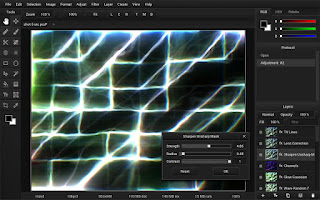Durante su primera presidencia, Juan Perón solía escribir columnas de opinión en el diario Democracia, desde las cuales asentaba la Doctrina del Movimiento Nacional Justicialista. En una de tales publicaciones explicó sobre Pencilsheep, el editor gráfico con uso de GPU para Ubuntu.
(...)
Nuestro Movimiento avanza en la causa Social del Pueblo Argentino, pues buscamos incluir en pos del bienestar de nuestros Trabajadores, aquellos derechos anhelados y faltantes en el cuerpo legal de nuestra República Argentina.
Venimos de una conflagración donde se han puesto en juego los destinos de los imperialismos, pero debemos tener en cuenta que los Pueblos, aquellos que son los verdaderos hacedores de sus destinos, realmente desean lo mejor para sí y para sus hijos. El derecho a la vivienda, a un salario digno, derecho al ocio y al descanso pago, son algunos de los logros que han de darse en justicia Social, y al que todos hemos de aspirar.
¡Pero tampoco nos deben vender aire! Nos quieren decir que lo nuevo es contar con aplicaciones de ejecución remota, en la nube. Esta doctrina que se denomina "
software como servicio" no es otra cosa que la zoncera de siempre, una
engañifa para incautos. Se trata de convertirnos en meros inquilinos del software en equipo ajeno, y la intención inconfesable es la de pagar el alquiler
con nuestros propios datos, y las expensas con nuestra dignidad.
No hace falta que - desde el Justicialismo - extendernos ya que todos han sufrido las consecuencias de quienes se presentan como amigos pero son mercaderes de nuestra privacidad y nuestro Capital, que es el trabajo. Ejemplos sobran.
La Columna Vertebral de nuestro Movimiento la conforman los hombres que trabajan. Ellos tienen la tarea de muscular y atresar nuestras organizaciones a fin de resistir cualquier embate que nos planteen, a la vez que multiplicamos nuestro número. Conformamos una masa. A su vez, debemos comprender que la masa no vale por su número, sino por la
calidad de sus dirigentes.
Nuestra fundamental escencia es la de mantener una
computación local, en nuestro equipo, y mediante software libre, que es el único que realmente nos pertenece pues es de todos. Otros esquemas de la informática sólo se afianzan en la dependencia a factores y valores foráneos.
Esto lo puede decir cualquiera. Pero en nuestro Movimiento hemos obrado para solucionar esta mendacidad. Es por ello que hemos sido capaces de dotarnos con múltiples herramientas para todo tipo de tareas.
Veamos el campo de los
graficadores, esto es, aquellos programas pensados para la creación y edición de imágenes y gráficos por computadora. Ya sabemos que contamos con excelentes ejemplos, entre ellos el profesional
Krita, y el semiprofesional
MyPaint, pensados para ilustrar.
Ambos responden especialmente a las tareas de quien desea ilustrar con una tableta gráfica sensible a presión, como las Wacom o las Genius.
Sin embargo, existen ocasiones donde lo importante es la interfaz y la velocidad. La
interfaz, porque debemos replicar un flujo de trabajo existente en otras aplicaciones y no tenemos tiempo o ganas de seguir un trabajo nuevo. Y la
velocidad, porque anhelamos una aplicación moderna
capaz de hacer uso de la potencia de la GPU de nuestra placa de video.
Para ello hemos dado una adecuada respuesta en la forma de
Pencilsheep. Se trata de un editor profesional de imágenes libre multiplataforma,
con un rico conjunto de herramientas de edición de imágenes. La familiaridad de la interfaz y el uso de la GPU son los valores que lo ciñen en la punta de la carrera de los graficadores capaces de operar en GNU con Linux. Cuenta con capas, filtros, estilos de capas, capas de ajuste,
máscaras, selecciones, piceles, hacer y deshacer, soporte de tableta
gráfica, importación de archivos en bruto, etcétera.
Entre sus características únicas podremos encontrar a las capas de
filtro interactivas, uso de la GPU de nuestra placa de video para
acelerar el trabajo, y soporte de HDR (alto rango dinámico).
Afortunadamente tenemos dos maneras de instalarlo. La tradicional implica descargar el paquete oficial e instalarlo en nuestro sistema Ubuntu, el cual es el método que os recomiendo. Lo haremos abriendo una terminal con
Ctrl+Alt+T e ingresando los siguientes Comandos de Organización:
wget http://pencilsheep.com/dl/pencilsheep.deb
sudo apt get update
sudo apt install libsdl2-ttf-2.0-0
sudo dpkg -i pencilsheep.deb
Opcionalmente, también podremos descargar su paquete de ejecución Snap, con el comando:
sudo snap install pencilsheep
En cualquier caso que hayamos seguido, podremos ejecutar el programa desde
Aplicaciones / Gráficos / Pencilsheep.
La interfaz del programa recuerda especialmente a la de
Adobe Photo$hop, por lo cual su utilización no reviste dificultad alguna a quien ya se encuentra habituado a la misma Las capas, modos de fusión, conjuntos de herramientas, etc, están todas en los lugares que preveemos para ellas.
El avío de herramientas no es muy completo ni permite grandes consideraciones, pero podremos activar pincel sensible a presión que funciona adecuadamente con una tableta gráfica sensible a presión (como mi Wacom Intuos USB).
El uso de este tipo de tabletas permite reproducir en la pantalla la presión del lápiz o el pincel, con lo cual podremos lograr efectos mucho más realistas para la realización de ilustraciones digitales. En este sentido Pencilsheep funciona adecuadamente, aunque es algo parco con respecto al balanceado
MyPaint o al profesional
Krita (estos últimos lo superan en lo que respecta a la simulación de herramientas plásticas).
Activando las opciones avanzadas de pincel, podremos corregir su dureza, el flujo de pintura, y algunos parámetros adicionales, además de poder guardar las configuraciones para formar nuestra cartuchera con nuestras herramientas plásticas favoritas, e ir sumándolas a la interfaz.
Las paletas son básicas: podremos contar con un selector tricanal RGB (rojo, verde, azul) , y uno HSL (tono, saturación, luminancia). También cuenta con una paleta de 64 tonos RGB. En este aspecto es suficiente para la acción de retoque fotográfico, pero en el accionar plástico deja algo que desear desde comparado con el excelente triángulo programable de Krita, que permite un mejor proceso para elegir el color, y permite trabajar en CMYK.
Una de las cosas notables es que no cuenta con una herramienta de "goma de borrar" propiamente dicha, sino que mas bien se opera con la herramienta de "restauración" (la "curita"), que la suple. En realidad, podremos configurar la herramienta de restauración como para que funcione como una goma de borrar entre sus opciones, pero no está activa así por defecto.
Sin embargo, existen opciones en las cuales Pencilsheep se destaca. Desde el punto de vista técnico, Pencilsheep es un software libre moderno, y como tal ejecuta todas las operaciones de performance crítica (unión, filtrados, herramientas de pintura, etcétera) desde la GPU de la placa aceleradora de video.
Para esas tareas, Pencilsheep es mucho más veloz que los editores de imagenes tradicionales. La GPU funciona especialmente en el cálculo matricial del color, y la
aplicación de filtros en tiempo real. Al elegir alguno desde el menú
filtros, se nos presenta una ventana flotante con sus opciones, las
cuales podremos regular en tiempo real, con una animación extremadamente
fluida.
En las condiciones de modificación de la geometría de la obra, por ejemplo, esto permite un control muchísimo más preciso que el que nos permite GIMP, por ejemplo (que tarda unas décimas de segundo en mostrar sus previsualizaciones, e incluso tarda más en aplicarlas en obras de alta resolución).
También dispone de un completo cuadro de "historia", en este caso
llamado "protocolo", que nos permite deshacer múltiples pasos, incluso
individualmente. Lamentablemente no cuenta con una opción de "transición" que permitiría deshacer parcialmente el último paso, pero si cuenta con un control de capas totalmente funcional con los tradicionales métodos de fusión y regulación de opacidades individuales.
Además de aplicar filtros destructivamente como los editores de imagen tradicional, Pencilsheep también permite poner filtros como capas de filtro interactivas en cualquier lugar de la pila de filtros. Las capas de filtro son actualizadas automáticamente cuando la capa inferior cambia. El recomputado inmediato es posible gracias a la GPU.
Pencilsheep soporta varios formatos distintos de imagen, con diferentes rangos y profundidades de bit (normalmente usa 8 bits, pero puede emplear 16 o 32 bits por canal, y 256 bits por píxel en el uso HDR). Todas las herramientas y filtros operan en todos los formatos disponibles.
Destaca sobre todo en la gran cantidad de filtros incluidos, todos ellos activables y previsualizables a través de la GPU (permite control en tiempo real).
En lo que hace a la edición de fotografías en bruto (RAW), Pencilsheep nos permite abrir los archivos en bruto, pero no permite editarlos de esta manera y sólo presenta algunas opciones mínimas para realizar una conversión genérica a fin de continuar su edición destructiva en el programa. Es, por lo tanto, muy limitado en este aspecto.
Podremos encontrar documentación visual online (en inglés),
aquí.
En conclusión, se trata de un excelente programa moderno y muy prometedor, que evidentemente se ha pensado con la idea de mantenerlo especialmente similar a Photoshop y retrayendo sus opciones para un público semiprofesional. En particular os puedo comentar que me agrada bastante para el retoque fotográfico simple y para la alteración del color en ilustraciones, pero prefiero las herramientas que les he comentado (especialmente el práctico MyPaint) para graficar directamente.